- Зохиолч Jason Gerald [email protected].
- Public 2024-01-31 09:36.
- Хамгийн сүүлд өөрчлөгдсөн 2025-01-23 12:27.
Энэхүү wikiHow нь Tumblr -ийг компьютер эсвэл гар утасны платформ дээр ашиглахыг заадаг. Tumblr бол текст, зураг дээр суурилсан бүтээлч бичлэгүүд, олон нийтийн харилцаа холбоо, зугаа цэнгэлийг дэмжиж, хүргэдэг нийгмийн мэдээллийн платформ юм.
Алхам
4 -ийн 1 -р хэсэг: Данс үүсгэх
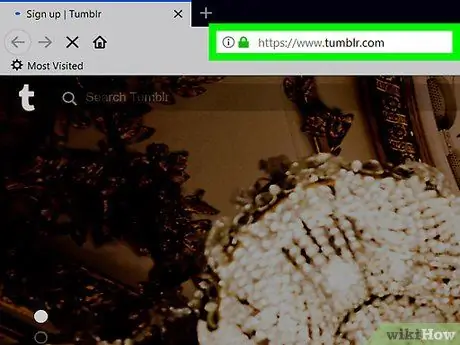
Алхам 1. Tumblr -ийг нээнэ үү
Tumblr вэбсайтыг нээхийн тулд вэб хөтөч дээр https://www.tumblr.com/ хаягаар зочилно уу.
- Хөдөлгөөнт төхөөрөмж дээр хар хөх дэвсгэр дээр цагаан "t" шиг харагддаг Tumblr програмын дүрс дээр дарна уу.
- Хэрэв та төхөөрөмж дээрээ Tumblr програмыг татаж аваагүй бол iPhone болон Android платформ дээр татаж авах боломжтой.
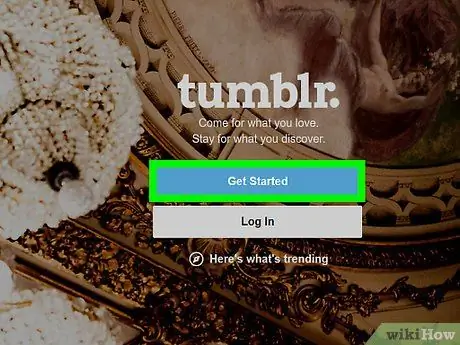
Алхам 2. Эхлэхийг сонгоно уу
Энэ линк хуудасны дунд байна.
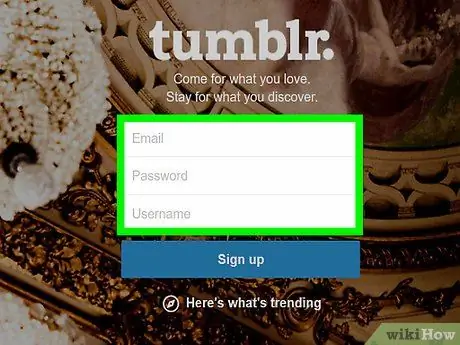
Алхам 3. Дансны мэдээллийг оруулна уу
Дараах талбаруудыг бөглөнө үү.
- “ имэйл ” - Хэрэглэхийг хүссэн имэйл хаягаа оруулна уу. Та дараа нь имэйл хаягаа баталгаажуулах шаардлагатай тул таны оруулсан имэйл хаягийг ашиглах боломжтой эсэхийг шалгаарай.
- “ нууц үг ” - Ашиглахыг хүсч буй дансныхаа нууц үгийг оруулна уу.
-
“ хэрэглэгчийн нэр - Хүссэн хэрэглэгчийн нэрээ оруулна уу. Энэ нэр нь таны бүртгэлийг илэрхийлдэг бөгөөд бусдад харагддаг.
Ширээний сайт дээр Tumblr нь таны сонгож болох хэрэглэгчийн нэрсийн жагсаалтыг үүсгэж болно
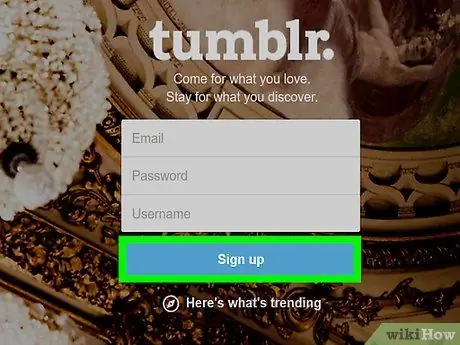
Алхам 4. Бүртгүүлэх дээр дарна уу
Энэ нь хуудасны доод талд байна.
Мобайл апп дээр "дарна уу. Дараачийн "Дэлгэцийн баруун дээд буланд.
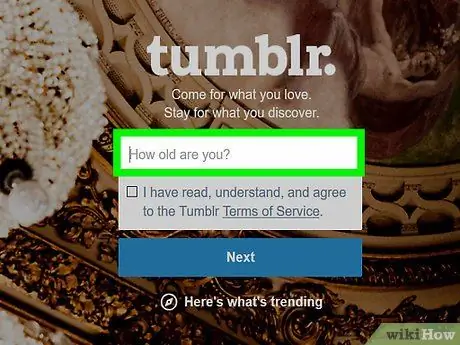
Алхам 5. Насаа оруулна уу
Хуудасны дунд байрлах текст талбарт насаа бичнэ үү.
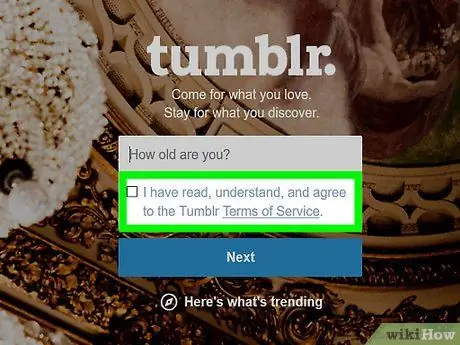
Алхам 6. "Би уншсан …" нүдийг чагтална уу
Үүнд гарын үсэг зурснаар та Tumblr -ийн заасан ашиглах нөхцөл, олон нийтийн дүрмийг зөвшөөрч байна.
Мобайл апп хэрэглэгчдийн хувьд энэ алхамыг алгасаарай
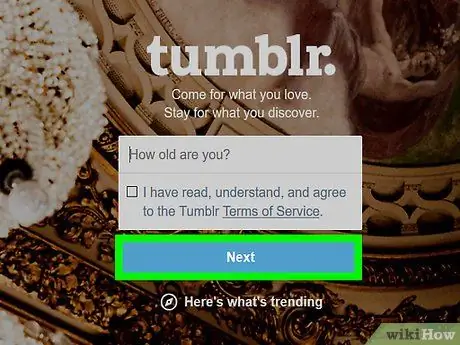
Алхам 7. Дараах дээр дарна уу
Энэ нь "Би уншсан …" гэсэн хайрцгийн доор байна.
Хөдөлгөөнт төхөөрөмж дээр "дарна уу. Дараачийн "Дэлгэцийн баруун дээд буланд.
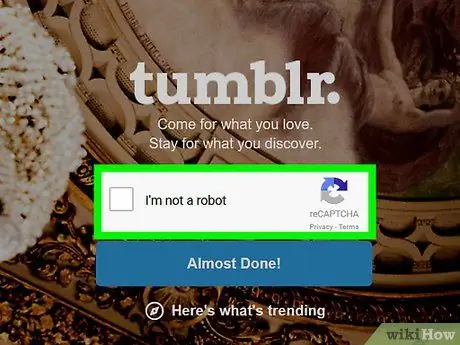
Алхам 8. Спамын шалгалтыг дуусгана уу
"Би робот биш" гэсэн нүдийг дараад дэлгэц дээрх зааврыг дагана уу. Ихэвчлэн та холбогдох зурагнуудаас тодорхой контент эсвэл объектыг (жишээлбэл машин) сонгох хэрэгтэй. Энэ алхамыг хийсний дараа автоматаар дараагийн алхам руу шилжих болно.
Мобайл апп хэрэглэгчдийн хувьд энэ алхамыг алгасаарай
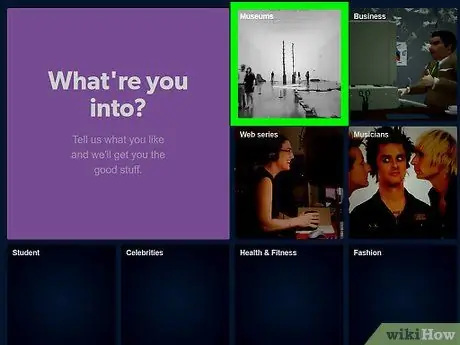
Алхам 9. Сонирхож буй талбараа сонгоно уу
Tumblr хуудсан дээрээ үзэхийг хүсч буй таван агуулгын категорийг (дор хаяж) товшоод дарна уу. Дараачийн Хуудас эсвэл дэлгэцийн баруун дээд буланд байгаа.
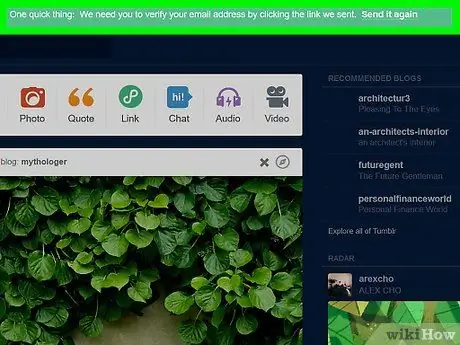
Алхам 10. Имэйл хаягаа баталгаажуулна уу
Tumblr данс үүсгэх эцсийн алхам бол таны имэйл хаягийг баталгаажуулах явдал юм. Үүнийг хийхийн тулд:
- Tumblr дансандаа бүртгүүлсэн имэйл хаягийн ирсэн хайрцгийг нээнэ үү.
- Tumblr дээрээс "Имэйл хаягаа баталгаажуулах" гэсэн гарчигтай мессежийг сонгоно уу.
-
Сонгох товчлуур Энэ бол би!
”Гэсэн мессежийн үндсэн хэсэгт харагдана.
- "Би робот биш" гэсэн нүдийг чагталж, өөр спамын шалгалтыг бөглөж, дарна уу. И-мэйлээ баталгаажуул, "дээр дарна уу эсвэл хяналтын самбарт очно уу "(Зөвхөн ширээний сайтуудын хувьд).
4 -ийн 2 -р хэсэг: Бичлэгүүдтэй харилцах
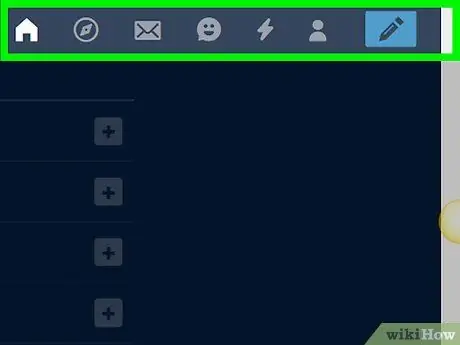
Алхам 1. Tumblr хяналтын самбар эсвэл нүүр хуудсыг шалгана уу
Та самбарт буцаж очихыг хүссэн үедээ Tumblr хуудсан дээрх гэрийн хэлбэртэй "Нүүр хуудас" товчлуурыг (эсвэл гар утасны програмын дэлгэцийн доод талд) дарж болно. Энэ хуудсан дээр та өөрийн блог болон дагаж буй блогуудын бүх агуулгыг харах боломжтой.
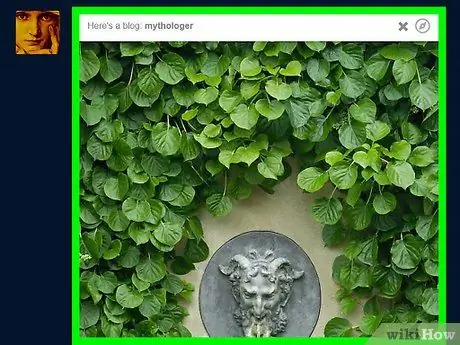
Алхам 2. Хариулахыг хүсч буй бичлэгээ олоорой
Таалагдсан бичлэг, дахин блог бичих эсвэл зурвас олох хүртэл хяналтын самбарыг гүйлгэнэ үү.
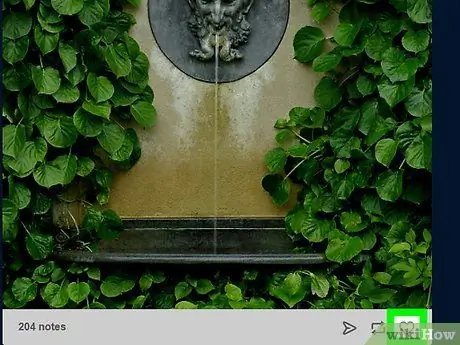
Алхам 3. Tumblr -ийн бичлэгүүд шиг
Хэрэв танд хэн нэгний контент таалагдсан бол нийтлэлийн доорх зүрхний дүрс дээр дарж эсвэл дарж таалагдах боломжтой. Бичлэгийг "Таалагдсан" хэсэгт нэмж оруулах бөгөөд хэрэв хүсвэл дараа нь дахин үзэх боломжтой.
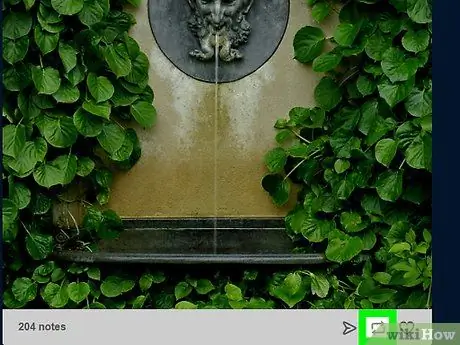
Алхам 4. Бичлэгийг дахин хуваалцах (дахин блог)
Блогтоо нийтлэл нэмэхийн тулд нийтлэлийн доор тэгш өнцөгт хэлбэртэй сумны дүрс дээр дарна уу ("Like" товчлуурын зүүн талд), " Дахин бүртгүүлэх "(Ширээний компьютер) эсвэл" дээр дарна уу. Нийтлэх ”.
Блогт буцааж байршуулахаасаа өмнө нийтлэлд сэтгэгдэл нэмж болно. Сэтгэгдэл нэмэхийн тулд нийтлэлийн доорх текст талбарыг товшино уу
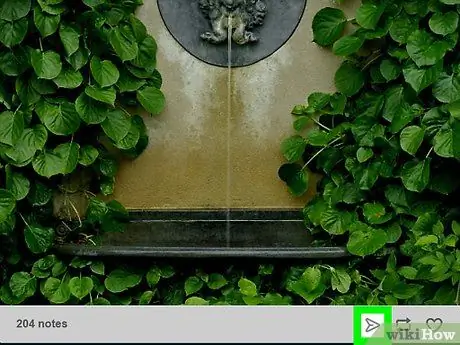
Алхам 5. Агуулгыг шууд мессежээр илгээх
Та бичлэгийг доорх цаасан онгоцны дүрс дээр дарж, хүлээн авагчийн хэрэглэгчийн нэрийг мессежийн цонхны дээд талд байрлах текст талбарт оруулаад цаасан онгоцны дүрс дээр дахин дарж бичлэгээ өөр хэрэглэгч рүү дамжуулах боломжтой.
Яг л бичлэгээ дахин хуваалцахыг хүсч байгаа шиг та бичлэгийн доорх текст талбарыг дарж, текстээ илгээхээсээ өмнө оруулаад зурвас дээр сэтгэгдэл нэмж болно
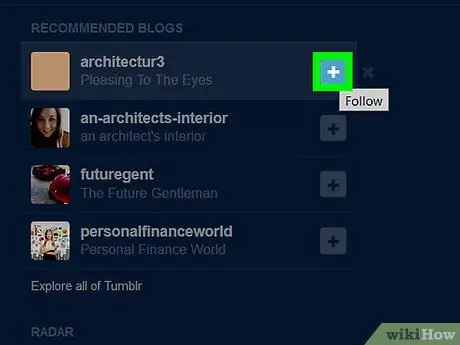
Алхам 6. Бичлэг бүтээгчийн бүртгэлийг дагана уу
Бичлэг хийсэн хэрэглэгчийн профайл зургийг дарж, " Дагах "Дараах жагсаалтад нэмэхийн тулд (" Дагаж байна "). Таны оруулсан хэрэглэгчдийн агуулга хяналтын самбарт харагдах болно.
Хэрэв та тодорхой хэрэглэгчийг дагахыг хүсвэл хяналтын самбарын дээд хэсэгт байрлах текст талбар дээр дарж (эсвэл гар утасны апп дээр томруулдаг шилний дүрс дээр дарж) хэрэглэгчийн нэрийг оруулаад хайж олох боломжтой. Үүний дараа унах цэснээс тохирох нэрийг сонгоод "дарна уу. Дагах ”.
4 -ийн 3 -р хэсэг: Байршуулсан контентыг хянах
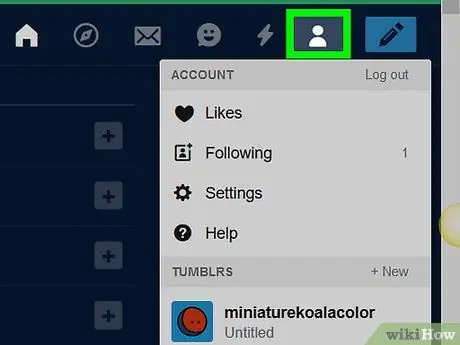
Алхам 1. Профайл цэсийг нээнэ үү
Хуудасны баруун дээд буланд (ширээний компьютер) эсвэл дэлгэцийн баруун доод буланд (хөдөлгөөнт програм) байрлах хүний дүрс дүрс дээр дарна уу. Ширээний сайт дээр дүрс дүрс дээр дарсны дараа унах цэс гарч ирнэ.
Мобайл апп дээр таныг профайлын хуудасны "POSTS" хэсэгт аваачна
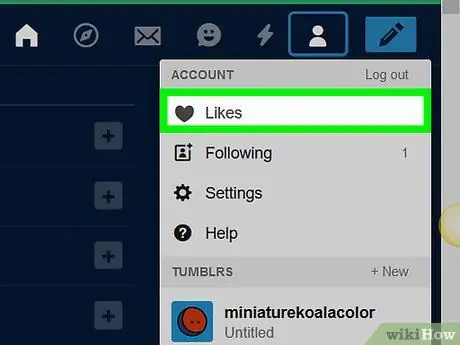
Алхам 2. Likes -ийг сонгоно уу
Энэ нь унах цэсийн дээд талд (ширээний компьютер) эсвэл блогын гарчгийн доор (гар утасны програм) байна.
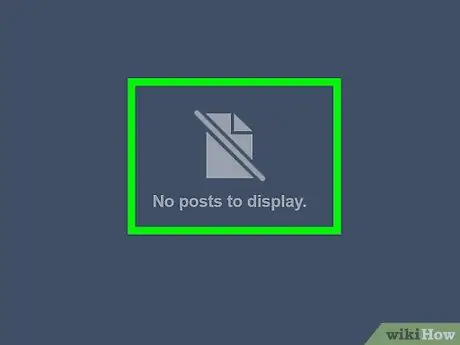
Алхам 3. Таалагдсан бичлэгүүдээ шалгаарай
Хэрэв танд тодорхой бичлэг таалагдсан бол энэ хуудсан дээр харагдах болно.
Та бичлэгийн дээр гарч буй зүрхний дүрс дээр дарж дуртай бичлэгээ устгах боломжтой
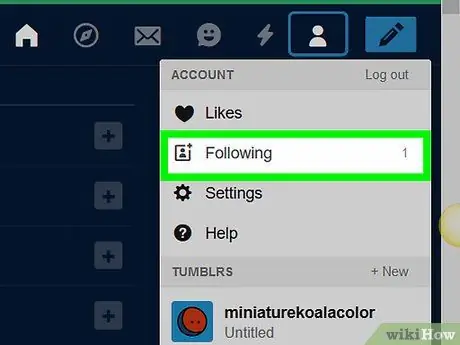
Алхам 4. Таны дагаж буй хэрэглэгчдийг хянаж үзээрэй
Профайл цэсийг дахин нээгээд "" -г сонгоно уу. Дагаж байна " Та энэ хуудсан дээр дагагчдын жагсаалтыг харах боломжтой.
Мобайл апп дээр "" гэсэн сонголтыг дарна уу. ДАРААХ "табын хажууд байгаа" Таалагдсан ”.
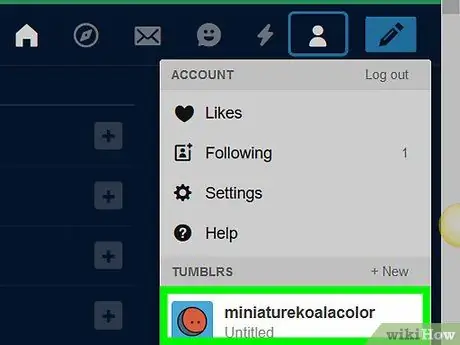
Алхам 5. Профайл хуудасныхаа "Бичлэгүүд" хэсэгт зочилно уу
Профайлын цэс рүү очоод цэснээс хэрэглэгчийн нэрээ дарна уу.
Мобайл апп дээрх холбоос дээр дарна уу " ПОСТ "Хуудасны зүүн талд байна.
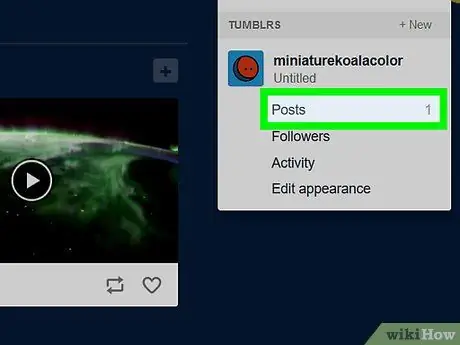
Алхам 6. Байршуулсан контентоо хянана уу
Энэ хуудсан дээр таны үүсгэсэн бүх контент харагдах болно. Хэрэв та хараахан бичлэг хийгээгүй бол энэ хуудас хоосон болно.
4 -ийн 4 -р хэсэг: Бичлэг хийх
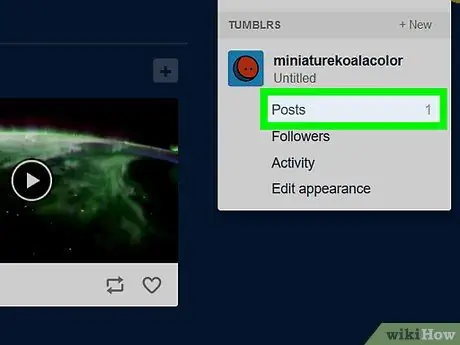
Алхам 1. Та "Бичлэгүүд" хуудсанд аль хэдийн орсон байгаа эсэхийг шалгаарай
Та энд бичлэг үүсгэх эсвэл хяналтын самбараас бичлэг хийх боломжтой.
Техникийн хувьд та Tumblr дээр олон хуудаснаас нийтлэл үүсгэх боломжтой
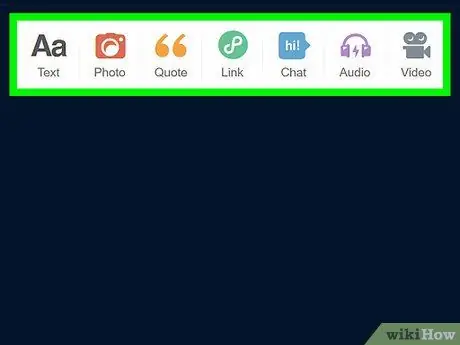
Алхам 2. Бичлэгийн төрлийг тодорхойл
Ширээний сайт дээр та хуудасны дээд хэсэгт нийтлэх долоон сонголтыг (өөр өнгөөр тэмдэглэсэн) харж болно. Мобайл апп дээр та эхлээд хуудасны доод талд байгаа харандаа дүрс дээр дарах хэрэгтэй. Долоон төрлийн тээвэрлэлт нь:
- “ Текст " - Зөвхөн текст илгээх.
- “ Фото зураг " - Зураг (магадгүй текст) оруулах.
- “ Ишлэлүүд ” - Ишлэл, тэдгээрийн эх сурвалжийг ирүүлэх.
- “ Холбоос ” - Бусад сайт руу нэвтрэхийн тулд нээж болох тодорхой холбоосоор (жишээ нь" www.google.com ") оруулсан бичлэгүүд.
- “ Чатлах ” - Хоёр ба түүнээс дээш хүн оролцсон харилцан ярианы форматтай бичлэгүүд.
- “ Аудио ” - Аудио бичлэг хэлбэрээр оруулах (жишээ нь хөгжим эсвэл подкаст).
- “ Видео бичлэгүүд " - Видео илгээх.
- “ GIF ”(Зөвхөн гар утасны апп дээр боломжтой) - Динамик зураг оруулах (хөдөлгөөнт дүрс).
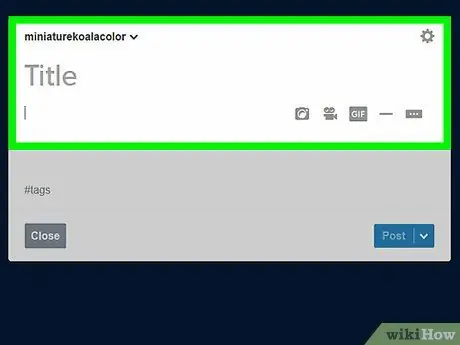
Алхам 3. Бичлэгээ үүсгэнэ үү
Үүсгэх үйл явц нь таны сонгосон бичлэгийн төрлөөс хамааран өөр өөр байх болно.
- “ Текст ” -" Гарчиг "талбарт гарчиг оруулаад" Таны текст энд "талбарт нийтлэлийн текстийг бичнэ үү.
- “ Фото зураг ” - Зураг байршуулах сонголтыг сонгож, зургийг сонгоод тайлбарыг оруулна уу (заавал биш). Мобайл апп дээр та аппликешныг камер, гэрэл зургийн галлерейд хандахыг зөвшөөрөх хэрэгтэй.
- “ Ишлэлүүд ” -" Ишлэл "баганад ишлэл оруулаад" Эх сурвалж "талбарт үнийн саналын эх сурвалжийг оруулна уу.
- “ Холбоос ” - Холбоосны нэрийг оруулна уу (зөвхөн мобайл апп дээр), линкийн вэб хаягийг оруулаад тайлбар оруулна уу (заавал биш, зөвхөн гар утасны апп дээр).
- “ Чатлах ” - Хүлээн авагчийн нэрийг дараа нь хоёр цэг (жишээ нь" Ээж: ") бичээд харилцах цонхонд ороод шинэ мөр үүсгээд ижил үйлдлийг давтана уу.
- “ Аудио ” - Дуу эсвэл аудио клипийн нэрийг оруулаад, аудио файлыг сонгоод тайлбарыг нэмнэ үү (заавал биш).
- “ Видео бичлэгүүд ” - Видео байршуулах сонголтыг сонгож, видеог сонгоод" Энэ бол миний анхны ажил "товчлуурыг дарна уу (зөвхөн ширээний сайтууд дээр), тайлбарыг нэмнэ үү (заавал биш).
- “ GIF "(Зөвхөн гар утасны апп дээр) - Хөдөлгөөнт-g.webp" />Дараачийн ", Текст нэмэх, товчлуурыг дарна уу" Дараачийн, товчлуурыг дахин дарна уу Дараачийн ”.

Алхам 4. Агуулгаа байршуулах
Блогт оруулахын тулд нийтлэлийн баруун доод буланд байгаа "Бичлэг" товчийг дарна уу. Таны бичлэгүүдийг мөн хувийн самбар болон дагалдагчдын хяналтын самбар дээр харуулах болно.
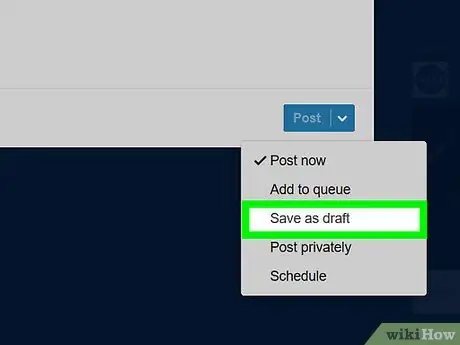
Алхам 5. Бичлэгийг ноорог хэлбэрээр хадгална уу
Та ноорог материалаа дараа нь бөглөхийн тулд профайлынхаа "Ноорог" хэсэгт хадгалах боломжтой. Товчлуурыг бүү сонгоорой " Нийтлэх "Хэрэв та төслийг хадгалахыг хүсч байгаа бол дараах алхмуудыг дагана уу.
-
Ширээний компьютер - Товчин дээр дарна уу
хажууд байгаа нь Нийтлэх ", сонгох" Ноорог хэлбэрээр хадгалах, "дээр дарна уу Ноорог Хадгалах "Бичлэгийн баруун доод буланд. Та мөн ноорогуудыг ширээний Tumblr сайтаас "" дээр дарж олж болно. Ноорог "Бичлэгүүд" хуудсан дээр.
- Мобайл апп - Бичлэгийн баруун дээд буланд байгаа арааны дүрсийг товшоод "дээр дарна уу. Ноорог хэлбэрээр хадгалах Унтраах цэснээс "дарна уу. Ноорог хэлбэрээр хадгалах "Дэлгэцийн баруун дээд буланд. Та "Бичлэгүүд" хуудасны баруун дээд буланд байгаа арааны дүрс дээр дарж "" дээр дарж мобайл апп дээр ноорог бичлэгүүдийг олох боломжтой. Ноорог ”.
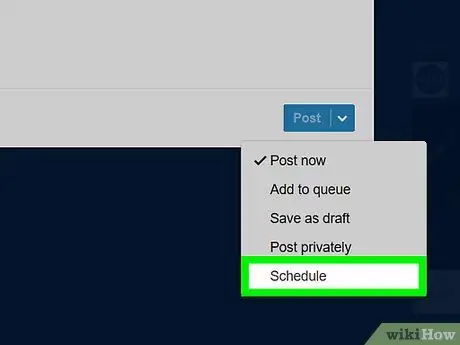
Алхам 6. Бичлэгийг байршуулах хуваарийг гаргах
Энэ функцын тусламжтайгаар та Tumblr данс руугаа нэвтрэхгүй байгаа үед контент байршуулах боломжтой. Онцлог шинж чанаруудыг тохируулахын тулд:
-
Ширээний компьютер - Товчин дээр дарна уу
хажууд байгаа нь " Нийтлэх ", дарна уу" Хуваарь ", Хүссэн цагийг оруулаад" дарна уу. Хуваарь ”.
- Мобайл апп - Бичлэгийн дээд хэсэгт байгаа арааны дүрс дээр хүрч, "дээр дарна уу. Хуваарь ", Цагийг сонгоод" дээр дарна уу. Хуваарь ”.
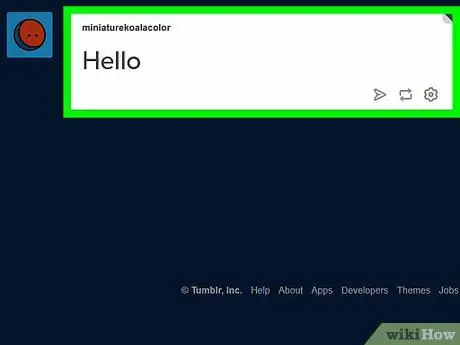
Алхам 7. Байршуулсан бичлэгээ хянана уу
"Бичлэгүүд" хэсэгт буцаж очоод оруулсан болон оруулсан бүх бичлэгээ үзнэ үү.
Та бичлэгийн доор байгаа арааны дүрс (эсвэл хогийн сав) -ыг сонгоод "Энэ хуудсан дээрх бичлэгийг устгах боломжтой. Устгах 'гэж асуухад.
Зөвлөмж
- Tumblr акаунт үүсгэсний дараа та блогынхоо төрхийг өөрчлөхийн тулд сэдвийг өөрчлөх эсвэл блогтоо хуудас нэмж оруулах боломжтой.
- Шуудангийн тэмдэглэгээ нь таныг дагаж мөрдөөгүй хэрэглэгчид таны байршуулсан контентыг харах боломжтой болгох хялбар арга юм.






